Cubrir sus huellas
Select another web browser
Borrar historial de Firefox
Nota: Realice estos pasos cuando haya abandonado el sitio.
Etapa 1
Abre el menú compuesto por 3 lineas,
luego toca Historial.
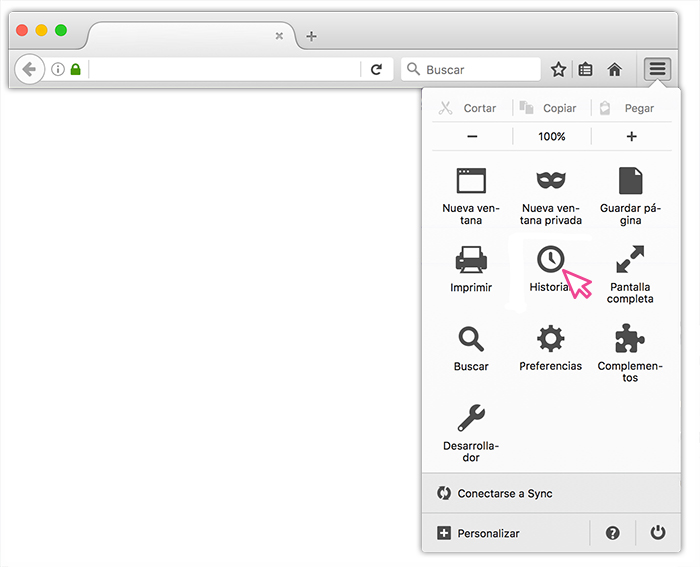
Etapa 2
Presiona Borrar historial reciente.
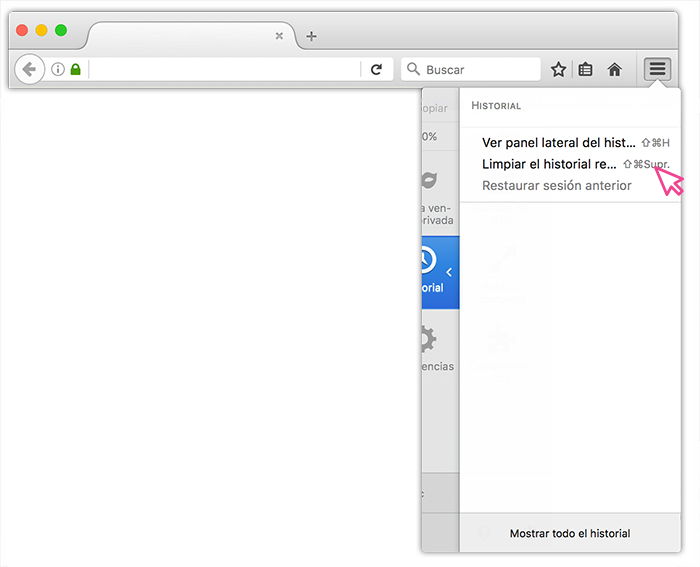
Etapa 3
En la ventana que se abre, elige el intervalo a borrar*,
luego presione el botón Eliminar ahora
*Nota: borre solo lo necesario, es más sutil.
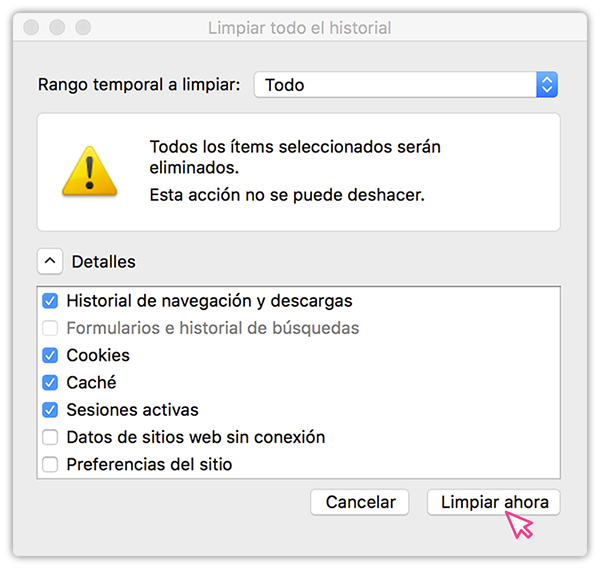
Borrar historial de chrome
Nota: Realice estos pasos cuando haya abandonado el sitio.
Etapa 1
Abre el menú compuesto por 3 lineas.

Etapa 2
Explore el menú para abrir Historial,
luego el submenú Historial.
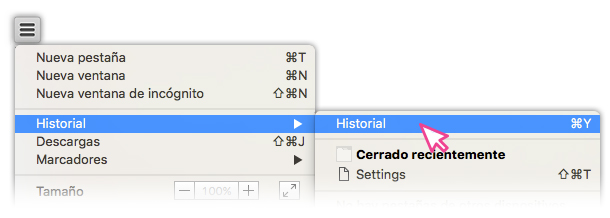
Etapa 3
En tu historial,
toca el botón Borrar datos de navegación.
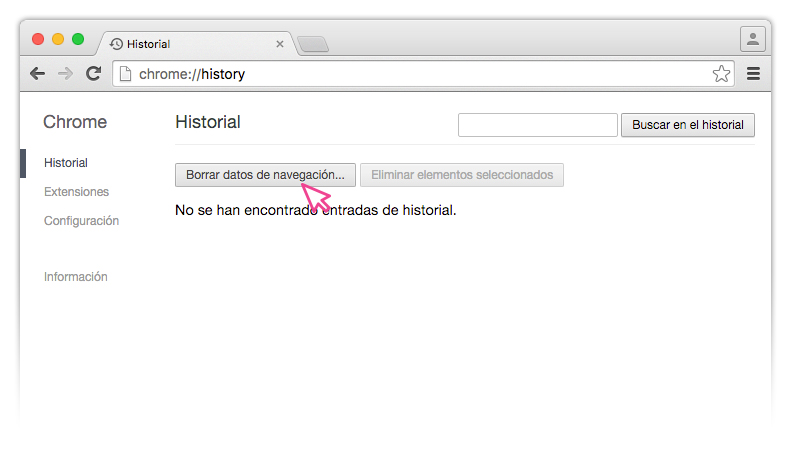
Etapa 4
En la ventana que se abre, elija el período a eliminar* luego presione el botón Borrar datos de navegación.
*Nota: borre solo lo necesario, es más sutil.
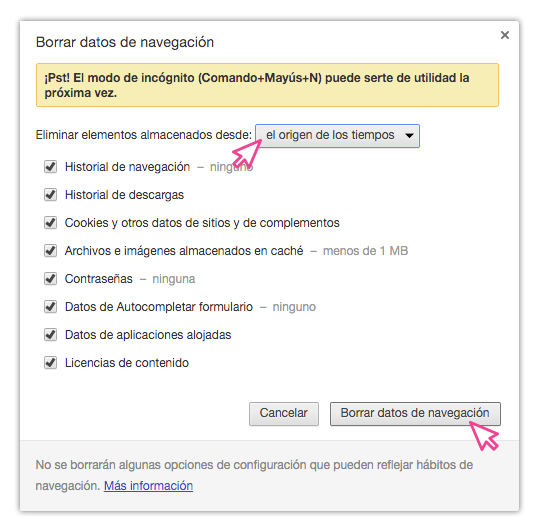
Borrar historial de Safari
Nota: Realice estos pasos cuando haya abandonado el sitio.
Etapa 1
Cuando Safari es la ventana activa,
abra el menú Safari en la parte superior de su pantalla,
luego toque Borrar historial.
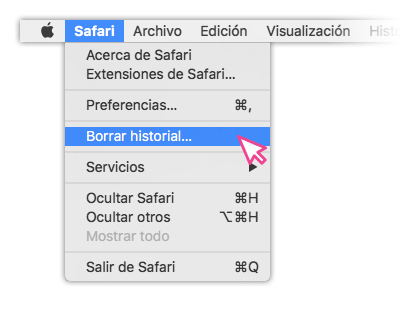
Etapa 2
Debajo de la barra de direcciones se abre una ventana.
Elija el rango para borrar*, luego toque Borrar historial.
*Nota: borre solo lo necesario, es más sutil.
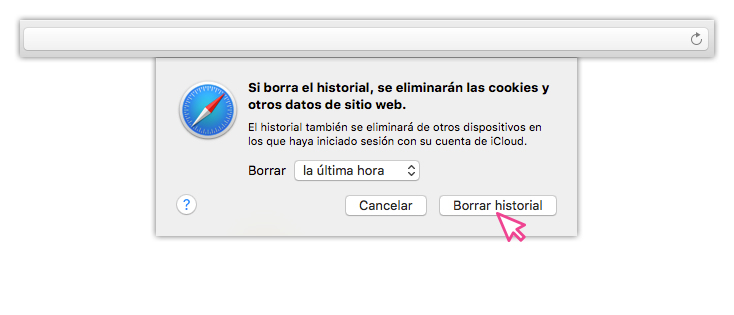
borrar historial DE Opera
Nota: Realice estos pasos cuando haya abandonado el sitio.
Etapa 1
Abre el historial tocando el reloj
en su página de inicio.
Nota: Si no lo encuentras, abre el historial
presionando simultáneamente las siguientes teclas en su teclado:
« ctrl + mayús + H » para Windows o
« cmd + mayús + H » para Mac
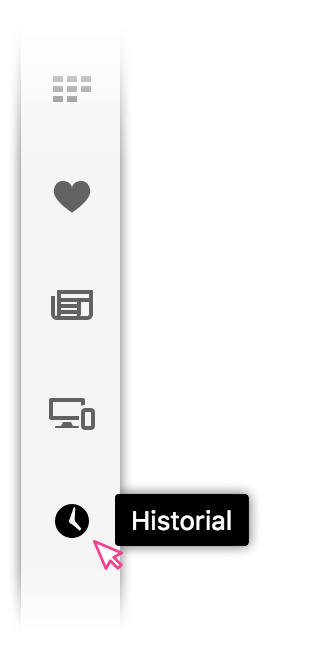
Etapa 2
En el menú de historial presione
Eliminar datos de navegación.
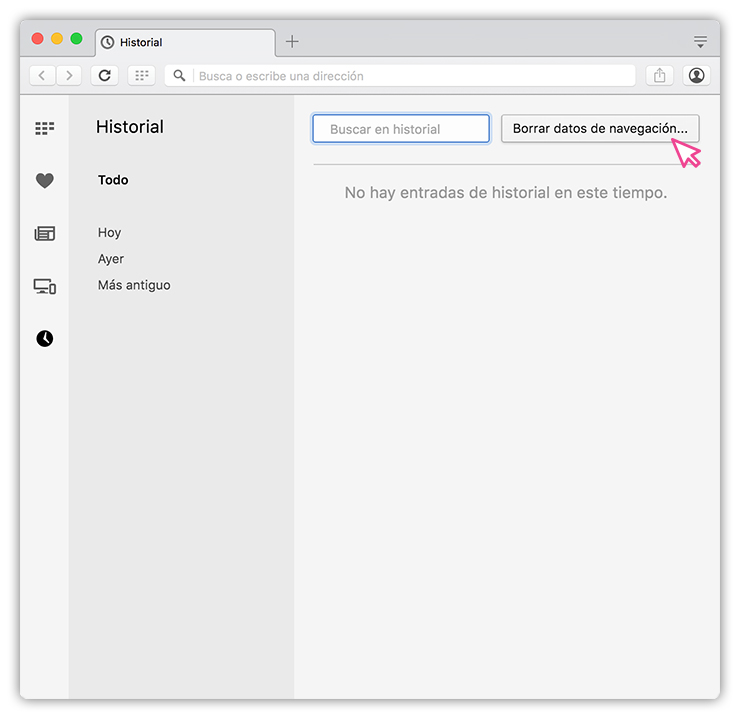
Etapa 3
En la ventana que se abre, elegir el período para eliminar*,
luego presione el botón Eliminar datos de navegación.
*Nota: borre solo lo necesario, es más sutil.
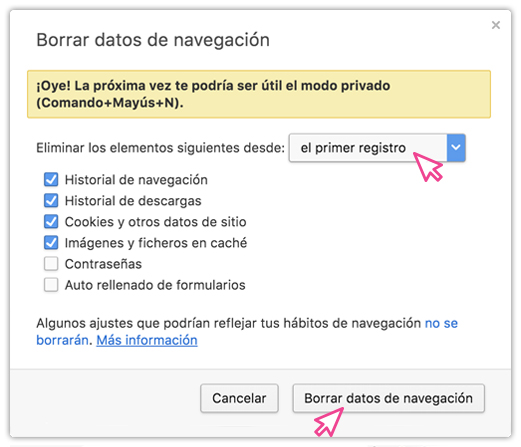
borrar historial De INTERNET EXPLORER
Nota: Realice estos pasos cuando haya abandonado el sitio.
Nota: La imagen de algunas capturas de pantalla puede diferir
ligeramente dependiendo de su versión.
Etapa 1
Abra el menú de opciones presionando el engranaje en
la esquina superior derecha de su navegador y abra el Opción de internet.
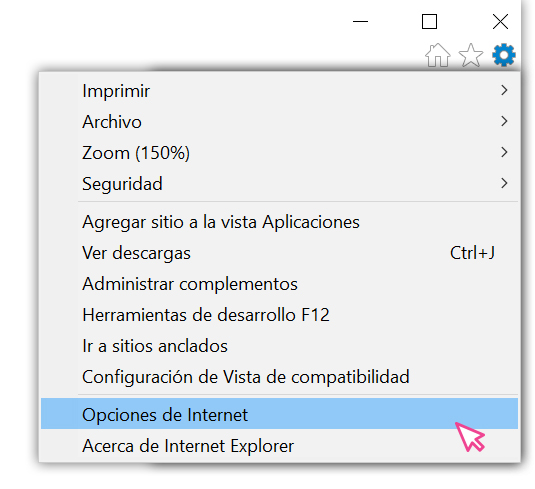
Etapa 2
En la ventana que se abre, en la sección
Historial de navegación, toca Eliminar.
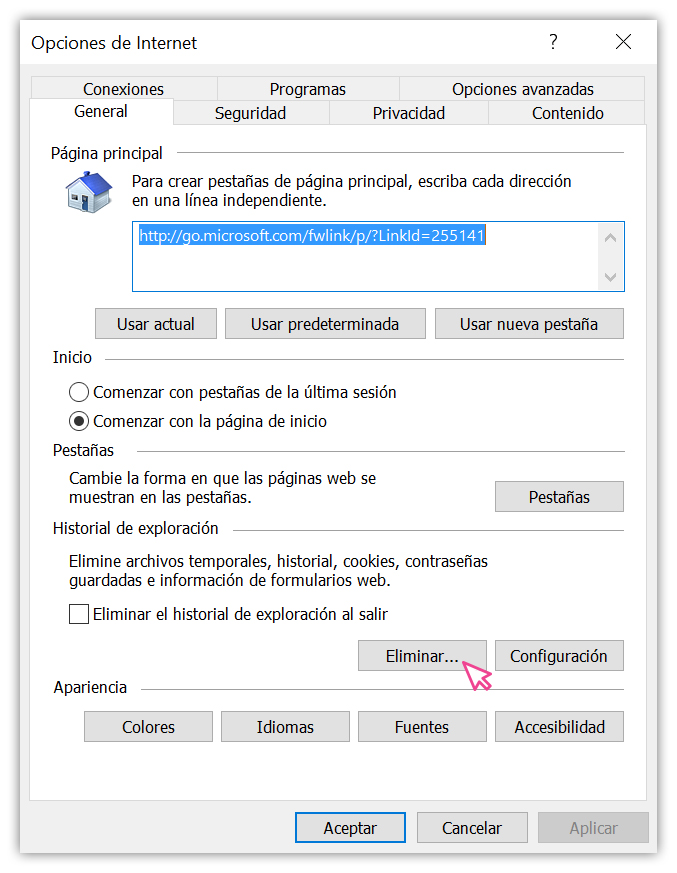
Etapa 3
En la ventana que se abre, seleccione lo que desea borrar
y presiona Eliminar. Esto borra todo tu historial.
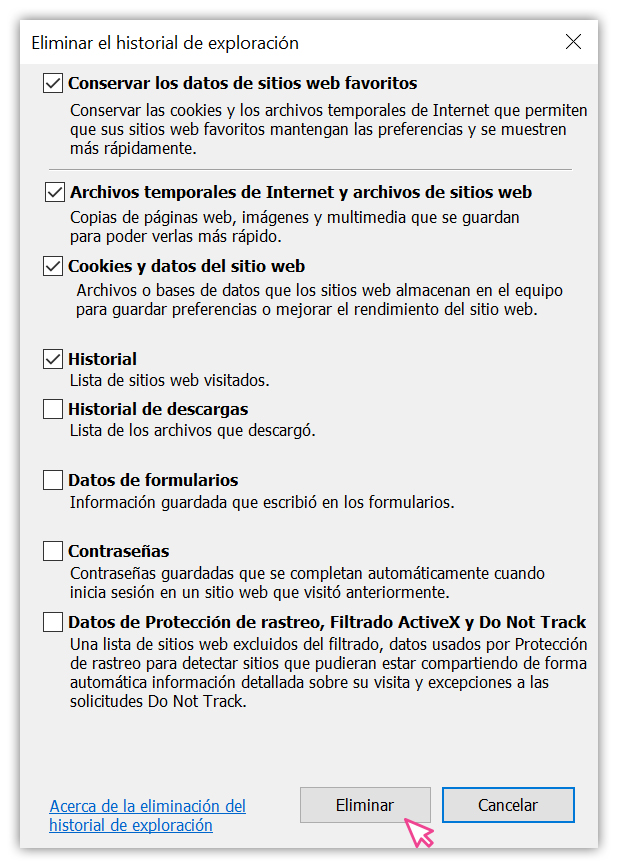
Borrar historial de Microsoft Edge
Nota: Realice estos pasos cuando haya abandonado el sitio.
Etapa 1
Abre el menú compuesto por 3 líneas.
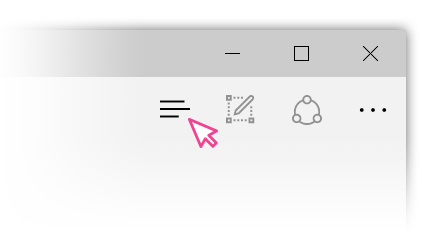
Etapa 2
Elija el ícono del reloj, luego presione, Borrar todos los datos del historial.
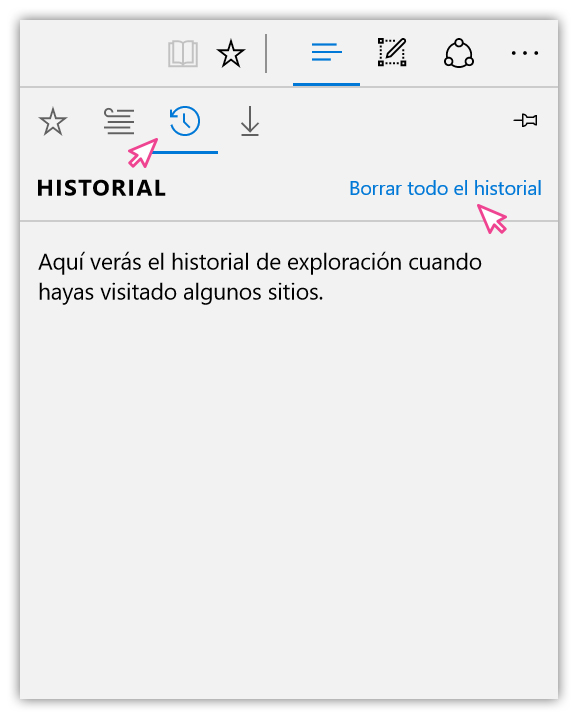
Etapa 3
Seleccione lo que desea borrar y presiona
Eliminar. Esto borra todo tu historial.
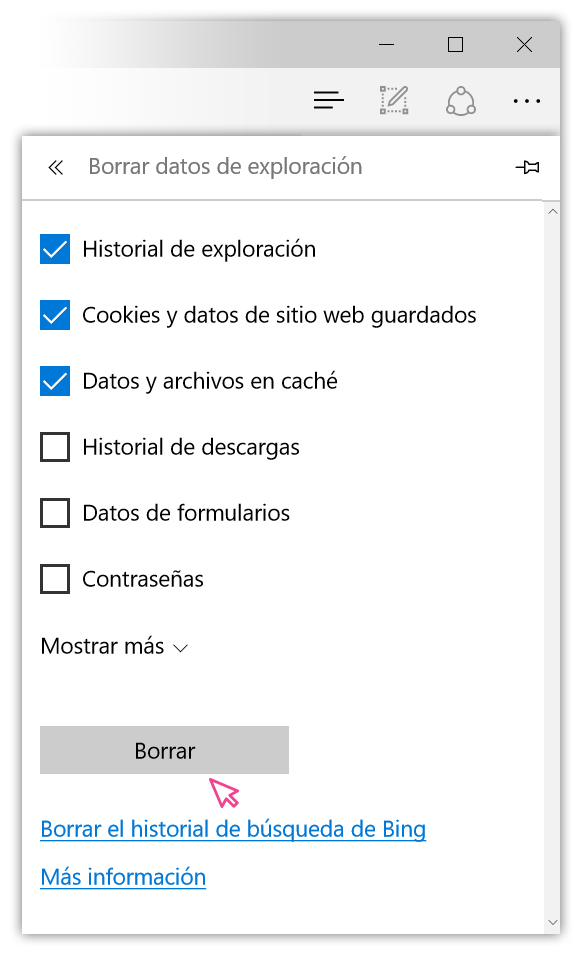
borrar historial Seguro iOS
Nota: Realice estos pasos cuando haya abandonado el sitio.
Etapa 1
Sobre la pantalla de inicio, ir a Ajustes.
Etapa 2
Ir a Safari

Etapa 3
Seleccionar Borrar historial y datos de sitios web y confirmar.
